Promjena zadanog PDF preglednika može riješiti ovaj problem
- PDF-ovi koji se otvaraju u Chromeu umjesto u Adobe Readeru mogu se pojaviti iz mnogo razloga.
- To može biti zbog toga što softver Adobe Acrobat ili Reader nije dostupan na računalu.
- Postavljanje Adobea kao zadanog PDF čitača u Windows postavkama može riješiti problem.
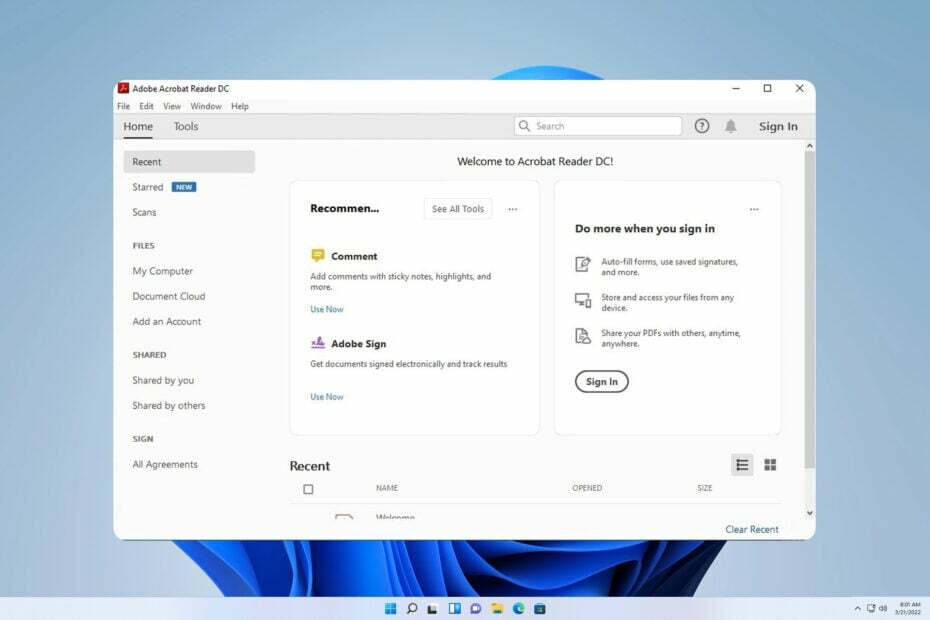
- Jednostavna migracija: koristite pomoćnika Opera za prijenos postojećih podataka, kao što su oznake, lozinke itd.
- Optimizirajte korištenje resursa: vaša RAM memorija koristi se učinkovitije nego Chrome
- Poboljšana privatnost: integrirani besplatni i neograničeni VPN
- Bez oglasa: ugrađeni Ad Blocker ubrzava učitavanje stranica i štiti od rudarenja podataka
- Preuzmite Operu
Mnogi naši čitatelji žalili su se da se PDF-ovi otvaraju u Chromeu umjesto u Adobeu. Problem se može pojaviti iz mnogo razloga. Međutim, to možete popraviti slijedeći korake navedene u ovom članku.
Alternativno, možete pogledati našu detaljnu recenziju najbolji softver za čitanje PDF-a za Windows 11 ako trebate profesionalne alate za rad s PDF datotekama.
Ali sada se usredotočimo na to zašto se ovaj problem pojavljuje i kako ga pravilno riješiti.
Zašto se moj PDF otvara u Chromeu umjesto u Adobeu?
Neki značajni čimbenici koji mogu biti odgovorni za otvaranje PDF-ova u Chromeu umjesto u Adobeu su:
- Chrome je zadani čitač PDF datoteka – Ako su vaše zadane postavke u vezi sa softverom za otvaranje PDF-a Chrome, radit će kad god pokušate pristupiti PDF datoteci umjesto Adobe-a.
- Acrobat Chrome proširenje na pregledniku – Ako ste instalirali proširenje Acrobat Chrome, možete imati poteškoća s otvaranjem PDF datoteka s Adobe Acrobat DC. Može potaknuti vaš sustav da upotrijebi proširenje umjesto aplikacije.
- Adobe Reader nije instaliran niti mu se može pristupiti – Sustav može usmjeriti PDF datoteku koju pokušavate otvoriti do dostupne aplikacije koja može otvoriti tu vrstu datoteke. Dakle, ako Adobe Reader nije instaliran na računalu, Chrome može otvoriti PDF ako je to jedina opcija.
- Chrome PDF postavke – Preglednik Chrome koristi svoj integrirani PDF preglednik prema zadanim postavkama kad god želite otvoriti preuzete datoteke. Dakle, može nadjačati dopuštenja drugih aplikacija ako nije onemogućeno.
Ovi čimbenici mogu varirati ovisno o okolnostima. Bez obzira na to, razgovarat ćemo o tome kako riješiti problem.
Što mogu učiniti ako se PDF-ovi otvaraju u Chromeu umjesto u Adobeu?
Prije nego nastavite s bilo kojim korakom za rješavanje problema, prođite kroz ove provjere:
- Provjerite imate li još uvijek instaliran Adobe Reader na računalu.
- Provjerite je li Adobe Reader postavljen kao zadani za otvaranje PDF-ova.
Isprobajte ove popravke u nastavku ako su čekovi netaknuti.
1. Promijenite postavke za otvaranje PDF-ova u čitaču
- Pokreni Adobe Acrobat Reader na računalu kliknite na Uredi na traci izbornika, a zatim odaberite Postavke iz padajućeg izbornika.

- Klik Internet na lijevoj ploči Postavke izbornik, a zatim odaberite Internetske postavke.
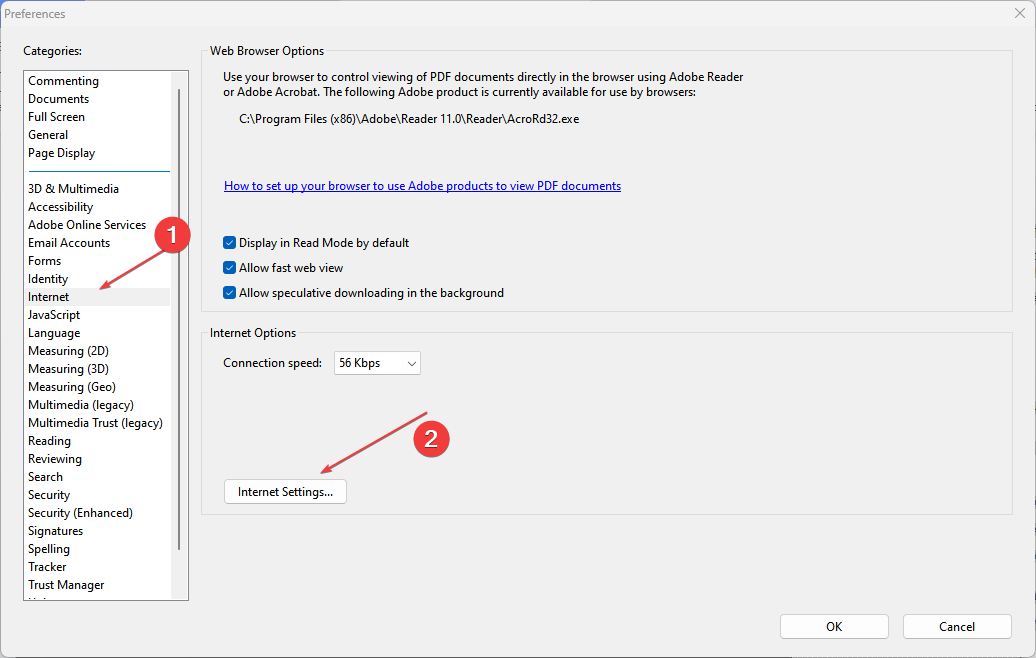
- Idi na Programi karticu i kliknite Upravljanje dodacima, onda biraj Acrobat Reader na popisu dodataka.
- Kliknite na Onemogući opciju kako biste osigurali da se PDF-ovi neće otvoriti u pregledniku.

Gore navedeni koraci zatražit će da se PDF datoteke uvijek otvaraju u Adobe Readeru umjesto u pregledniku.
2. Promijenite postavke svojstava PDF datoteke
- Idite na lokaciju PDF datoteka koji želite otvoriti na Adobeu i desnom tipkom miša kliknite na sličica. Idi na Otvara se pomoću opciju i kliknite na Odaberite drugu aplikaciju dugme.
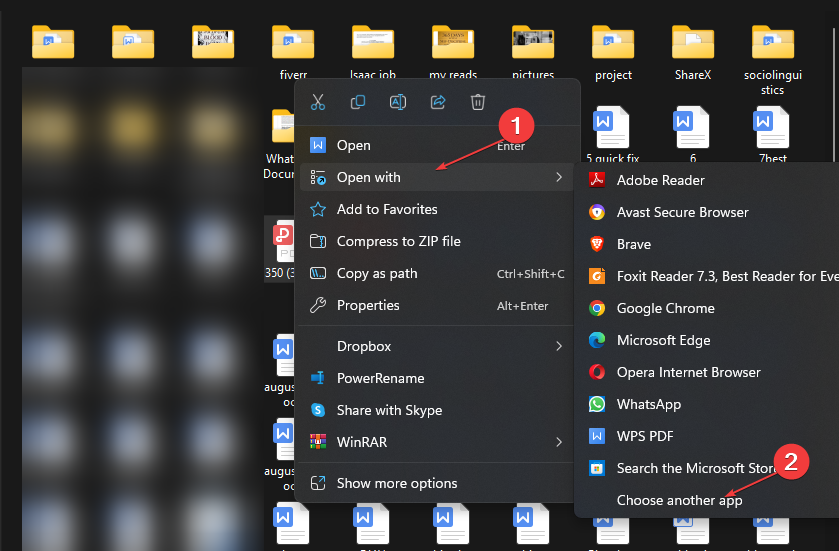
- Izaberi Adobe Reader ili Acrobat DC s padajućeg izbornika. Klik Stalno za spremanje i primjenu promjena.

Promjena zadanog preglednika PDF datoteke omogućuje vam da postavite koji će se preglednik PDF datoteka otvoriti kad god pokušate otvoriti datoteku.
- Zaštićeno: Klonirajte Windows 10/11 na SSD bez ponovne instalacije
- Image Creator nije dostupan u vašoj regiji? Kako ga zaobići
- Skype protiv Discorda: Zašto koristiti jedno umjesto drugog?
3. Promijenite zadani PDF preglednik
- Pritisnite Windows + ja ključ za otvaranje Windows postavke aplikacija
- Izaberi aplikacije i kliknite na Zadane aplikacije opcija.
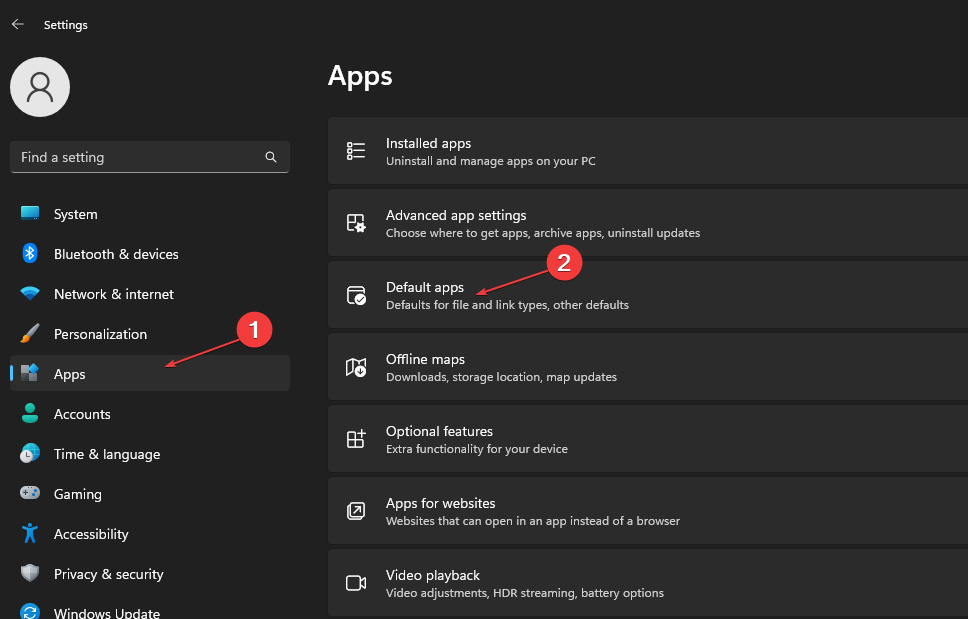
- Odaberite Odaberite zadanu aplikaciju prema vrsti datoteke opcija.

- Klik Krom i odaberite Adobe Reader aplikaciju za otvaranje PDF format datoteke kao novi zadani.
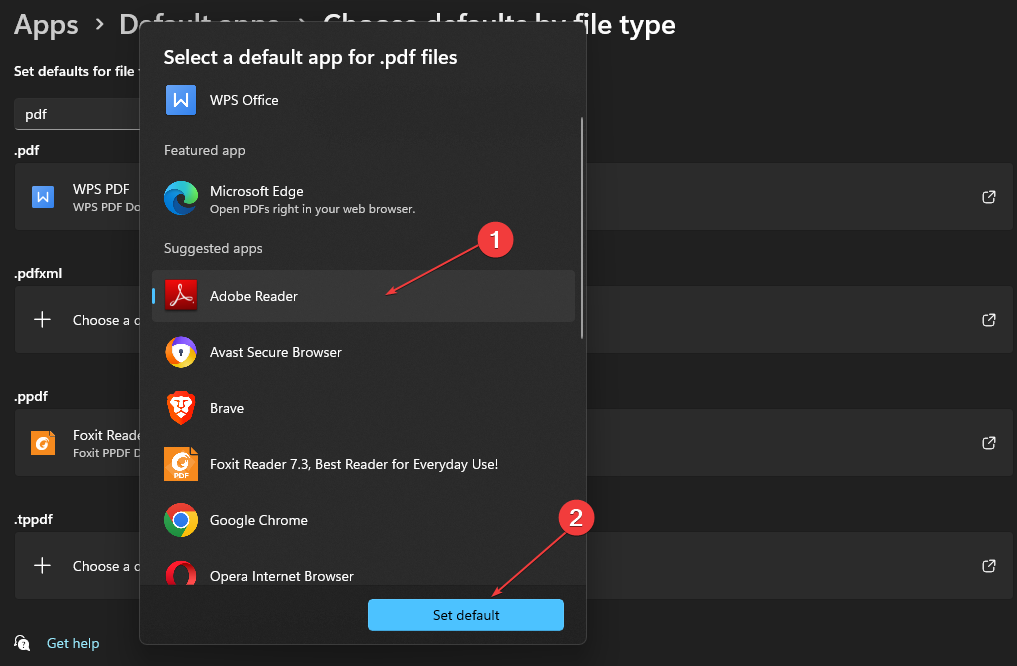
- Zatvorite prozor postavki i pokušajte pristupiti datoteci.
Promjena zadanog čitača za format PDF datoteke u postavkama omogućuje Adobe Readeru da bude odgovoran za otvaranje svih PDF datoteka na računalu.
4. Postavite preuzete datoteke da se ne otvaraju u Chromeu
- Pokrenite preglednik Chrome na računalu, kliknite tri točkice u gornjem desnom kutu zaslona za otvaranje Jelovnik, zatim odaberite postavke.

- Tip PDF u traku za pretraživanje, a zatim kliknite Postavke stranice iz rezultata pretraživanja.

- Pomaknite se prema dolje i kliknite na PDF dokumenti.
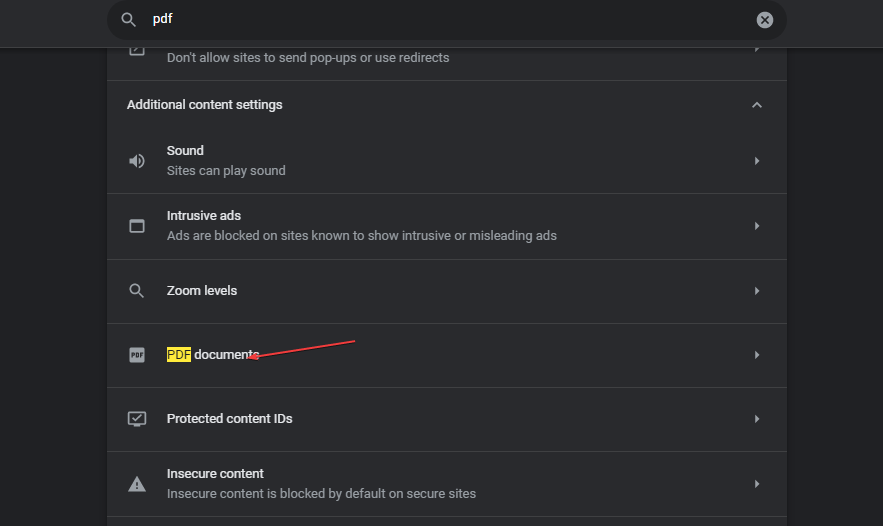
- Uključite prekidač za Preuzmite PDF datoteke umjesto automatski ih otvara u Chromeu opcija.
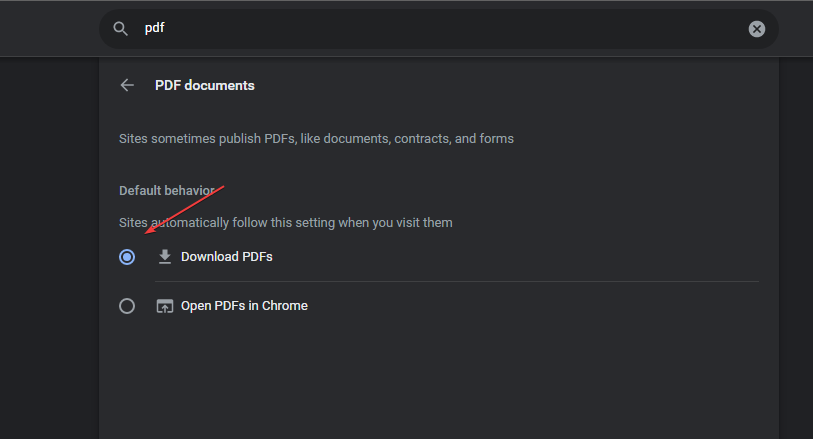
- Izađite iz preglednika i provjerite i dalje postoji problem.
Podešavanje postavki Chrome PDF dokumenta konfigurira ga samo za preuzimanje PDF datoteka, a ne za njihovo automatsko otvaranje u Chromeu.
Ako želite nastaviti koristiti Chrome za PDF datoteke, mogli bi vas zanimati naši Chrome PDF preglednik ne radi vodič.
5. Onemogućite proširenje Adobe Reader u Chromeu
- Otvorite Google Chrome na računalu. Kliknite na s tri točke ikonu u gornjem desnom kutu za otvaranje Jelovnik, Izaberi Više alata, i kliknite na Ekstenzije.
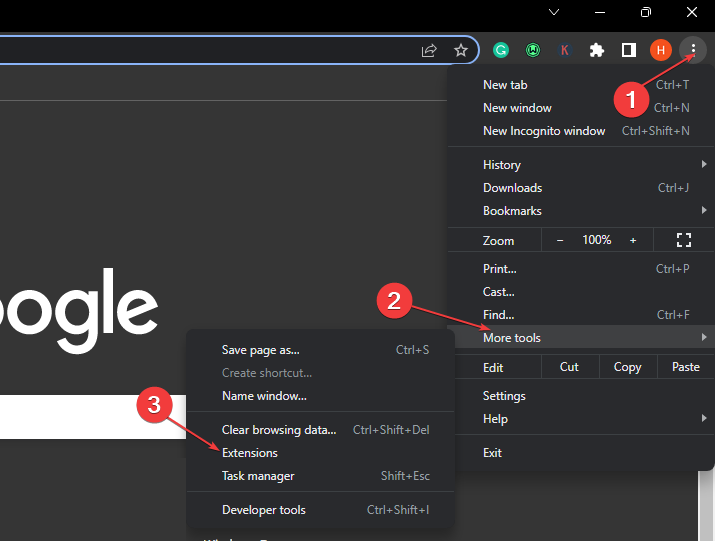
- Isključite prekidač za Adobe Reader proširenje.
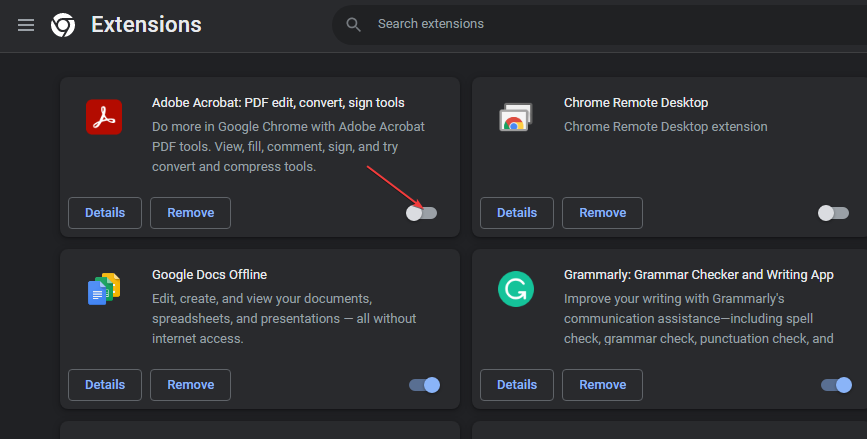
- Provjerite postoji li problem još uvijek.
Onemogućavanje proširenja Adobe spriječit će otvaranje PDF-ova u Chromeu.
Osim toga, naši čitatelji mogu proći kroz kako stvarajte i uređujte PDF dokumente pomoću softvera PDF Pro na svojim računalima.
Isto tako, možete pročitati o popravljanju greška otkrivenog nevažećeg dodatka u programu Adobe Acrobat.
Ako imate dodatnih pitanja ili prijedloga, javite nam u odjeljku za komentare.
![POPRAVAK: Adobeov kôd pogreške 109 [Problem s čitanjem ovog dokumenta]](/f/ce55987e194db462db345abb65f1ad51.jpg?width=300&height=460)
![Kako crtati na PDF-u [mrežna / softverska rješenja]](/f/c9e7296c42aee53ee5d9a181582678e4.jpg?width=300&height=460)
